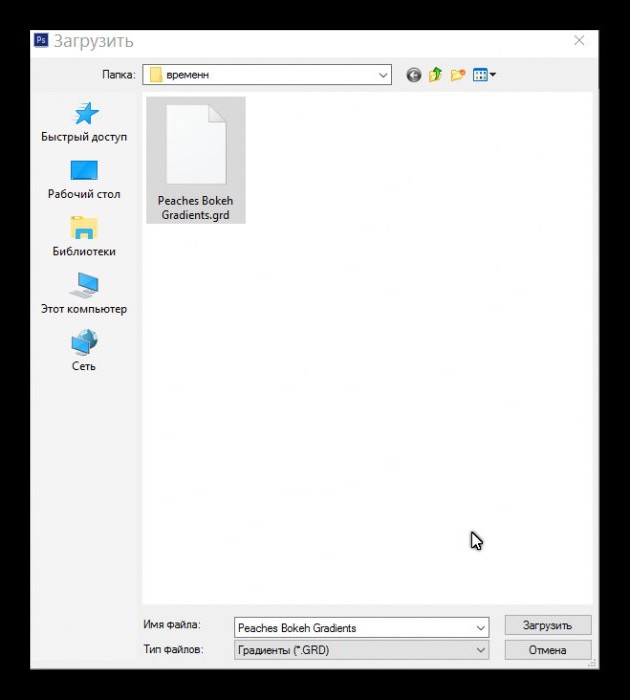Sådan laver du en gradient i "Photoshop"
Fyldningsværktøjet "Gradient" i "Photoshop"placeret på værktøjslinjen (til venstre) i "en pakke" med en spand "Fyld" og er inkluderet deles med en hurtig knap G. Det fylder også trække "maling", men ikke en fast farve, og nuancer af forskellige farver og nuancer og givne forbindelser fra skarpe grænser til at glatte, knap mærkbar "overløb" fra den ene farve til en anden eller en tæt farve i gennemsigtig lag.
Værktøjsindstillingspanel
For en spand i menuen "Redigering" findeskommandoen "Fyld", hvor du kan tilpasse parametrene, angive hvilken farve (eller mønster) du skal udfylde, hvordan man håndterer gennemsigtige områder og så videre. En gradient i "Photoshop" farver alt i flæng, dog overholde rammerne for udvælgelse, hvis det er givet, men ikke flere "betingelser" det er ikke indstillet.
Parametre af effekten, som i alle andreværktøjer er angivet i indstillingslinjen øverst. Ved at klikke på venstre museknap på den lille trekant ved siden af miniaturebilledet til venstre (eller højreklik på billedet) åbnes paletten med et foruddefineret sæt standardfarveovergange.

Dette vindue har sin egen menu, somDrejer ved at klikke på gearet (eller en lille pil ved siden af det) i øverste højre hjørne. Her kan du vælge et par "almindelige" sæt, vender deres kommando "Erstat farveforløb", og indstille størrelsen på miniaturebillederne, og standard gradient i "Photoshop" udfører en jævn lineær overgang fra den første farve til den anden.
I standardsætene er der muligheder for at navigere tilgennemsigtighed, men for at de skal arbejde, skal du kontrollere afkrydsningsfeltet "Transparency", ellers vil tegningen blive fyldt nøjagtigt med en valgt farve.
Ud over farvegradientmulighederne kan du vælge sin form (lineær, radial, konus, spejl og diamant) i indstillingspanelet.
Med valg af blandingstilstand og opacitet, altDet er klart, at et kryds i boksen "Inversion" vil bygge omvendt effekt. Med gennemsigtighed har vi regnet ud, og funktionen "Dithering", forsætligt "zashumlivaya" tegning, gør farveovergangen mere naturlig.
I modsætning til at hælde "fra spanden" tilFor at tegne en gradient skal du tænde instrumentet og vælge en farveovergangstype, tegne en linje på tegningen, der angiver start- og slutpunkterne for effekten. Derefter udfyldes programmet med farver med valgte overløb og i den angivne retning.
Hvis du trækker en linje med Shift-tasten trykket, kan overgangen foretages strikt vertikalt, vandret eller i en vinkel på 45 grader.
Redaktør i Gradient Fills
Samlingen af færdige effekter er repræsenteret af tigrupper af muligheder, som hver især tilbyder 4 til 16 farver, så valget er ret anstændigt. Men de, der ikke har nok af dette, kan ikke bekymre sig, for vi kan selv lave en gradient i "Photoshop".
Vi åbnede et vindue med forudinstallerede sætfarveovergange ved at klikke på den lille pil ved siden af effektens miniaturebillede. Og hvis du klikker på miniaturebilledet, åbnes "Editor ...", hvor vi ved hjælp af de relevante indstillinger vil kunne oprette vores egne variationer af farveoverløb uden nogen begrænsninger.
"Photoshop" tilbyder to tilstande af gradientFyld: "Kontinuerlig" og "Støj". Standardindstillingen "kontinuerlig" mode, fordi der i de fleste tilfælde, gad vide hvordan man laver en gradient i "Photoshop", brugere har i tankerne den velkendte udseende af effekten med en harmonisk og gradvis farvespil.
Konstruer en kontinuerlig farveovergang
Farverne styres af motorerne (de er også styrbarepoint, de er markører) i bunden af gradientskalaen, og de øverste skydere er ansvarlige for opaciteten. Kontrolpunktet tilføjes ved at klikke på den tilsvarende kant af effektvalgspanelet.
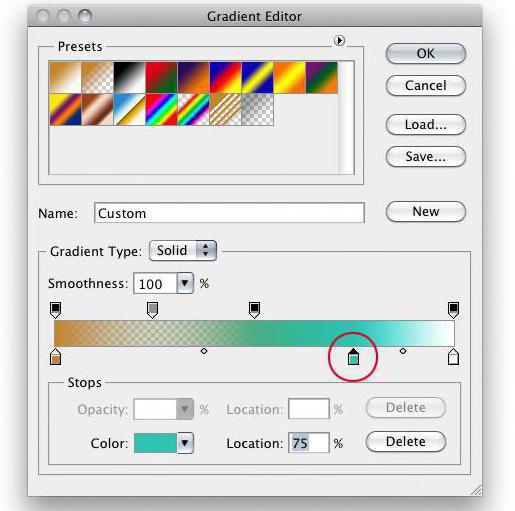
Klik på farve / opacitetskontrolpunktetaktiverer boksens farve / opacitet, positionen på skalaen (%) og knappen "Slet". Samtidig placerer editoren på begge sider af den nye markør midpoint (diamanter) af farve / opacitet, "stiltiende" i mellempositionen mellem tilstødende kontrolpunkter-markører, men de kan også flyttes. I midterpunkterne af farven viser gradienten i Photoshop lige mixer af start- og slutfarverne, men de gennemsnitlige opacitet i kommentarerne behøver næppe.
Farverne vælges ved at dobbeltklikke på kontrollenpunkt eller mønster af farve i afsnittet "Checkpoints". Hvis markøren er inde i gradient bar, det bliver til en pipette, som kan vælge farven på skiven eller direkte på billedet.
Smoothness-motoren justerer glatheden af overgangen mellem flerfarvede og flerfarvede striber.
"Støjende" farveovergang
Gradient "Noise", i modsætning til effekten ikontinuerlig tilstand, er en tilfældig fordeling af farver i det angivne område af farver. Afhængigt af glathed (ruhed), kan det se ud som en "normal" effekt med glidende overgange (glathed / ruhed på op til 30-40%) eller som pestrookrashenny, tynd-spektrum (glathed / ruhed til 90-100%).
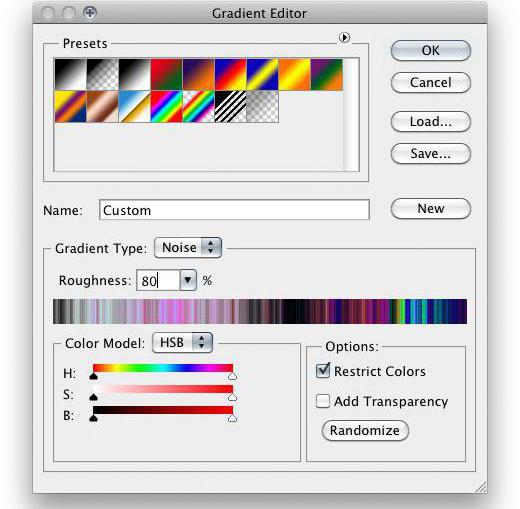
Ud over smidhedsindstillingen, når du opretter en overgang, kan du:
- vælg en farve model (RGB, HSB, LAB);
- grænser farver (for overdrevent mættede farver);
- aktivere gennemsigtighed (for tilfældige farver)
- vælg "En anden mulighed" (effekten er oprettet med vilkårlig farveovergang, men ifølge de forudindstillede indstillinger).
Gem den oprettede farveovergang
Hvis du planlægger at bruge gradienten yderligere, i "Photoshop" på denne konto er alt tænkt ud.
Til den nye effekt hit i en afforudinstallerede (eller brugerdefinerede) sæt standardindstillinger, skal du tænke på navnet og indtaste det i tekstfeltet "Navn", inden du godkender editoren (Ok), og klik derefter på knappen "Ny".
Du kan "Gem" graden på din disk somfil med udvidelsen af GRD (Adobe Photoshop Gradient), som som standard vil behage mappen Gradienter i biblioteket Presets i din version af Adobe Photoshop. Derefter udvindes nye effekter og indlæses i editoren.
Gradient fylde som stil
Opret (overlay) på billedet (eller et tomt lærred) gradient i "Photoshop" er muligt fra panelet Lag ved at klikke på den passende knap i bunden, og vælg en stil "Gradient Overlay."

I det væsentlige og indstillinger fungerer denne funktion ikkeadskiller sig fra farveovergangen til støbeværktøjet. Men her i "Gradient Overlay" dialogboksen ikke behøver at udføre manuelt linje, og vinklen er defineret ved en radial skyder en pil, eller indførelse af en numerisk værdi.

"Smertefri" gradient på servicelaget
I begyndelsen var det nødvendigt at reservere detDenne effekt er bedre at skabe på et separat nyt lag, for ikke at ødelægge tegningen selv. Men for dette udover de sædvanlige lag tilbyder Photoshop service eller korrigerende lag, hvis liste åbnes med en rund sort / hvid knap nederst på lagpanelet.

Blandt dem er der et lag "Gradient", en dialogbokshvilket svarer til et vindue effekt i laget stil, hvor man kan vælge eller Let bygge deres farvespil, angive den stil, vælge den vinkel, skala, gør inversion, gælder dithering og tilpasse laget.
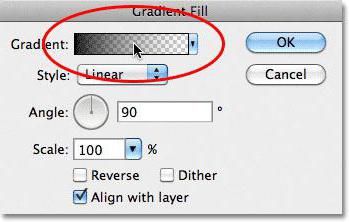
Sådan bruger du en gradient i "Photoshop"
På uimodståelsen af sådan farve kan man diktereat komponere, og hvis man skal sige simpelt og kort, så er det smukt. Derfor er det er så populært for et design for Kunst og som baggrund mønster, men denne virkning kan stadig bruges til at overlejre tonen overgang mønster, der anvendes som en alfakanal til at skabe en dybde kortet, i kombination med en maske lag og så videre. D.